In jedem Modul können die Datensätze und Auswertungen der Daten in Berichten ausgegeben werden. Klicken Sie hierzu das Druckersymbol in der Taskleiste des Moduls. Das Symbol ist nur aktiv, wenn mindestens ein Datensatz im Modul exisitert.
Das folgende Berichtsfenster wird angezeigt:
Die Berichte sind in Kategorien gruppiert, die angeben welche Daten der Bericht enthält. Im angezeigten Beispiel gibt es Berichte, welche in die Kategorie „Standard“ fallen und welche, die in die Kategorie „Ein Eintrag“ fallen.
Die Einstellung „Standard“ übergibt alle aktuell im Hauptfenster angezeigten Datensätze an den Bericht. Ein eventuell gesetzter Filter wird dabei berücksichtigt.
Die Einstellung „Ein Eintrag“ übergibt nur den aktuell ausgewählten Datensatz an den Bericht.
Auf der rechten Seite des Fensters wird eine Beschreibung zu dem ausgewählten Bericht angezeigt und weitere Filtermöglichkeiten und Einstellungen angezeigt.
Mit den Buttons rechts unten wird die Berichtserstellung gestartet und der Bericht in der Berichtsvorschau angezeigt oder als Anhang im PDF-Format als Email verschickt.
Bericht hinzufügen
![]()
Fügt einen neuen Bericht zur Liste hinzu. Nach dem Hinzufügen müssen grundlegende Berichtsdaten eingegeben werden wie Name, Beschreibung und der Datentyp des Berichts.
Wird der Bericht in der Liste der Bericht angezeigt, muss er noch konfiguriert werden, damit Daten angezeigt werden.
Benutzern, die wenig Erfahrungen mit Berichtseditoren besitzen wird empfohlen, dass sie einen der Standardberichte kopieren und an Ihre Zwecke anpassen.
Bericht entfernen
![]()
Löscht einen Bericht aus der Liste. Die Standardberichte, welche mit dem Programm ausgeliefert werden können nicht gelöscht werden. Beim Auswählen eines Standardberichts wird ein kleines Schlosssymbol neben dem Berichtsnamen angezeigt.
Bericht kopieren
![]()
Kopiert einen kompletten Bericht mit allen Einstellungen.
Bericht bearbeiten
![]()
Öffnet den ausgewählten Bericht im Berichtseditor. Hier können die angezeigten Datenfelder, das Layout und die Berichtsstruktur angepasst werden.
Bericht importieren
![]()
Importiert eine Berichtsdatei mit der Endung .frx. Bitte beachten Sie, dass der importierte Bericht unbedingt zu dem aktuellen Modul gehören muss. Der Bericht kann nicht nachträglich verschoben werden.
Bericht exportieren
![]()
Speichert den ausgewählten Bericht auf einen Datenträger. Der Bericht wird im .frx-Format gespeichert. Es eignet sich nur dazu den Bericht in andere Datenbanken zu importieren oder um Ihn zur Analyse an den Hersteller zu schicken.
Falls Sie den Bericht mit Daten in andere Dateiformate abspeichern möchten, müssen Sie zuerst die Druckvorschau anzeigen (Bericht anzeigen). Dort lassen sich alle Berichte in verschiedene Formate exportieren.
Bericht anzeigen
Hiermit wird der Berichtsgenerator gestarted und das Ergebnis des ausgewählten Berichts in einer Druckvorschau angezeigt.
Hier kann der angezeigte Bericht gedruckt oder in verschiedene Formate exportiert werden.
Bericht verschicken
Hiermit wird der ausgewählte Bericht generiert und kann im Anschluss als PDF-Datei direkt aus dem Programm heraus per Email verschickt werden.
Bitte beachten Sie, dass die versendete Email nicht in Ihrem Postausgang zu finden ist und dass sie keine Fehlermeldung erhalten, falls die Übermittlung aufgrund einer falschen Emailadresse nicht funktioniert.

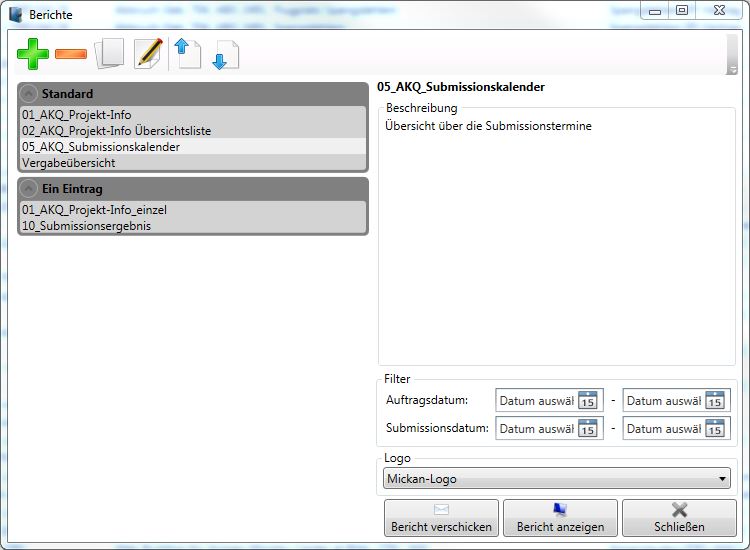
Du muss angemeldet sein, um einen Kommentar zu veröffentlichen.